Cvičení 1 - Spojování textu
Hezký den, tímto prvním cvičením si ukážeme jak udělat první aplikaci pomocí formuláře. K tvorbě těchto formulářových aplikací je zapotřebí mít nainstalovaný Microsoft Visual C# 2010 Express který je dostupný zdarma, ale ovšem musíte se zaregistrovat, kde se Vám následně po registrace zobrazí Product Key, který vložíte při spuštění Visualu C#.
Po spuštění Visual Studia vyberte File -> New Project -> Windows Forms Application a do pole Name napíšeme Název aplikace. Název aplikace by neměl obsahovat diakritiku a mezery.
Po vytvoření formuláře se na jeho plochu umísťují potřebné komponenty. Komponenta se vybere na panelu komponent (toolbox). Vybranou komponentu z toolboxu přetáhnete na formulář.
Naše první aplikace bude mít jen jeden řádek - do textového pole Cele zapiš text z textového pole Jmeno, přidej mezeru a text z textového pole Prijmeni. Název komponenty je od názvu vlastnosti oddělen tečkou. Na konci příkazu se píše středník, stejně jako na konci věty tečka. Význam je stejný - překladač pozná, kde končí.
Komponenta - TextBox
Komponenta TextBox se do čestiny překládá jako textové pole. Umožňuje uživateli vkládat text, a nabízí editaci textu na více řádcích. Při použití textového pole jako komponenty pro vkládání hesla, umožňuje zobrazovat místo hesla zvolené znaky.
Důležité je, že textové pole zobrazuje text a v prostředí počítačů se rozlišuje mezi textem a číslem. Při použití textového pole pro práci s čísly, musíte použít převodní funkce mezi číslem a textem.
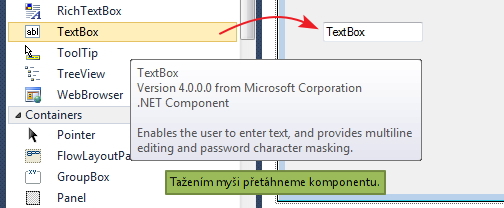
Komponenta - Label
Label - do češtiny se překládá jako popisek. Poskytuje informace za běhu programu nebo popisuje hodnotu zobrazenou v textovém poli. Výhodou tohoto použití je, že uživatel nemůže výsledný text změnit.
V našem příkladě jsou ukázány obě funkce. Popisuje kam a jak se má zapsat jméno a kam příjmení a vypisuje pojený text.
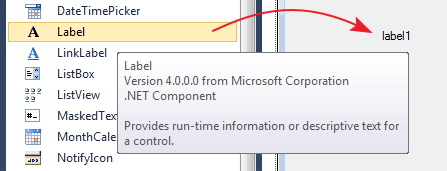
Komponenta - Button
Button - do češtiny se překládá jako tlačítko. Když na něj uživatel klikne, vyvolá událost. V lidské řeči to znamená, že spustí zdrojový kód, který je k němu přiřazen.
V našem případě spojí obsah obou textových polí a vypíše spojený text do třetího popisku.
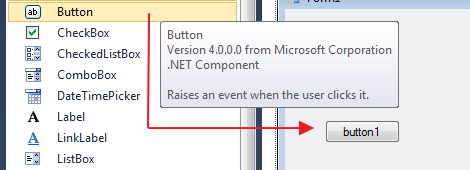
Každá komponenta, která se používá v zdrojovém kódu, by měla mít své jméno. Jméno by mělo být krátké, jedinečné a vystihující funkci komponenty v programu.
Na pravé straně pracovní plochy se zobrazují vlastnosti - Properties vybrané komponenty. Vlastnost Name umožňuje komponentu pojmenovat (Defaultním názvem komponenty je název a pořadí komponenty např.: label1, textBox6, label12).
Komponenta má také vlastnost Text, u které zadáváme co bude napsáno v dané komponentě. Například pokud chceme aby v komponentně label1 bylo napsáno 'Jméno:', tak klikneme na label a přesuneme de do properties a tam vyhledáme vlastnost Text a do ní napíšeme 'Jméno:'.
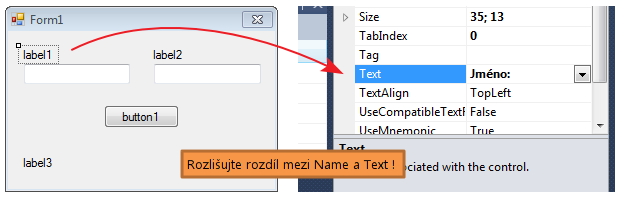
První aplikace v C#
K této aplikace bude potřeba z toolboxu tyto komponenty, které si přetáhnete do formuláře:
- 3x Label (label1, label2, Cele)
- 2x TextBox (Jmeno, Prijmeni)
- 1x Button (Spojit)
V závorkách jsou uvedené názvy komponent, které se jednotlivě zapisijí ke každé komponentě a to do properties a do vlastnosti Name.
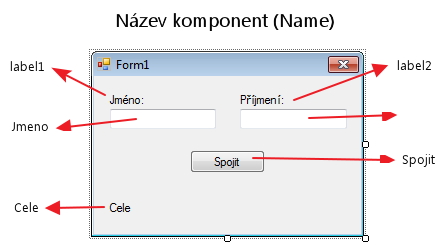 ¨
¨
Po vložení a pojmenování komponent nyní dvakrát kliknětě ve formuláři na tlačítko Spojit. Po dvojkliku na tlačítko se objeví další záložka se souborem Form1.cs. V něm se zapíše hlavička funkce připojené k tlačítku Spojit. Za hlavičkou začíná levou složenou závorkou tělo funkce (část), do které se píše kód, který se má vykonat po kliknutí na tlačítko.
Naše první funkce bude mít jen jeden řádek - do labelu Cele se zapiše text z textového pole Jmeno, Jmeno oddělíme mezerou a přidáme text z textového pole Prijmeni. Název komponenty je od názvu vlastnosti oddělen tečkou. Na konci příkazu se píše středník, stejně jako na konci věty tečka. Význam je stejný - překladač pozná, kde končí příkaz. Provede jej a čte další příkaz.
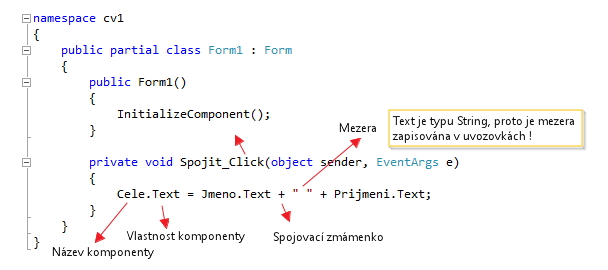
Zdrojový kód
private void Spojit_Click(object sender, EventArgs e)
{
Cele.Text = Jmeno.Text + " " + Prijmeni.Text;
}
Program se spouští tlačítkem se zelenou šipkou nebo klávesou F5.

V následujícím cvičení, Cvičení 2 - Datové typy, si procvičíme nabyté zkušenosti z předchozích lekcí.
Měl jsi s čímkoli problém? Stáhni si vzorovou aplikaci níže a porovnej ji se svým projektem, chybu tak snadno najdeš.
Stáhnout
Stažením následujícího souboru souhlasíš s licenčními podmínkami
Staženo 310x (141.98 kB)
Aplikace je včetně zdrojových kódů v jazyce C#
K absolvování tohoto cvičení prosím splň všechny příklady tím, že je úspěšně odevzdáš k otestování.


